Objekte im Bucket löschen
 Änderungen vorschlagen
Änderungen vorschlagen


Mit dem Tenant Manager können Sie die Objekte in einem oder mehreren Buckets löschen.
Beachten Sie vor der Durchführung dieser Schritte Folgendes:
-
Wenn Sie die Objekte in einem Bucket löschen, entfernt StorageGRID dauerhaft alle Objekte und alle Objektversionen in jedem ausgewählten Bucket von allen Knoten und Sites in Ihrem StorageGRID System. StorageGRID entfernt auch alle zugehörigen Objektmetadaten. Sie können diese Informationen nicht wiederherstellen.
-
Das Löschen aller Objekte in einem Bucket kann je nach Anzahl der Objekte, Objektkopien und gleichzeitigen Vorgängen Minuten, Tage oder sogar Wochen dauern.
-
Wenn ein Eimer"S3-Objektsperre aktiviert" , kann es Jahre lang im Status Objekte werden gelöscht: schreibgeschützt verbleiben.
Ein Bucket, der S3 Object Lock verwendet, verbleibt im Status Objekte werden gelöscht: schreibgeschützt, bis das Aufbewahrungsdatum für alle Objekte erreicht ist und alle rechtlichen Sperren aufgehoben wurden. -
Während Objekte gelöscht werden, lautet der Status des Buckets Objekte werden gelöscht: schreibgeschützt. In diesem Zustand können Sie dem Bucket keine neuen Objekte hinzufügen.
-
Wenn alle Objekte gelöscht wurden, bleibt der Bucket im schreibgeschützten Zustand. Sie können einen der folgenden Schritte ausführen:
-
Setzen Sie den Bucket wieder in den Schreibmodus und verwenden Sie ihn erneut für neue Objekte
-
Löschen Sie den Bucket
-
Behalten Sie den Bucket im schreibgeschützten Modus, um seinen Namen für die zukünftige Verwendung zu reservieren
-
-
Wenn für einen Bucket die Objektversionierung aktiviert ist, können Löschmarkierungen, die in StorageGRID 11.8 oder höher erstellt wurden, mithilfe der Vorgänge „Objekte im Bucket löschen“ entfernt werden.
-
Wenn für einen Bucket die Objektversionierung aktiviert ist, werden beim Löschen von Objekten keine Löschmarkierungen entfernt, die in StorageGRID 11.7 oder früher erstellt wurden. Informationen zum Löschen von Objekten in einem Bucket finden Sie in"So werden versionierte S3-Objekte gelöscht" .
-
Wenn Sie"Cross-Grid-Replikation" , beachten Sie Folgendes:
-
Durch die Verwendung dieser Option werden keine Objekte aus dem Bucket im anderen Raster gelöscht.
-
Wenn Sie diese Option für den Quell-Bucket auswählen, wird die Warnung Fehler bei der Grid-übergreifenden Replikation ausgelöst, wenn Sie dem Ziel-Bucket im anderen Grid Objekte hinzufügen. Wenn Sie nicht garantieren können, dass niemand Objekte zum Bucket auf dem anderen Raster hinzufügt,"Deaktivieren Sie die Cross-Grid-Replikation" für diesen Bucket, bevor alle Bucket-Objekte gelöscht werden.
-
-
Sie sind beim Tenant Manager angemeldet mit einem"unterstützter Webbrowser" .
-
Sie gehören einer Benutzergruppe an, die über die"Root-Zugriffsberechtigung" . Diese Berechtigung überschreibt die Berechtigungseinstellungen in Gruppen- oder Bucket-Richtlinien.
-
Wählen Sie im Dashboard Buckets anzeigen oder wählen Sie STORAGE (S3) > Buckets.
Die Seite „Buckets“ wird angezeigt und zeigt alle vorhandenen S3-Buckets.
-
Verwenden Sie das Menü Aktionen oder die Detailseite für einen bestimmten Bucket.
Menü „Aktionen“-
Aktivieren Sie das Kontrollkästchen für jeden Bucket, aus dem Sie Objekte löschen möchten.
-
Wählen Sie Aktionen > Objekte im Bucket löschen.
Detailseite-
Wählen Sie einen Bucket-Namen aus, um dessen Details anzuzeigen.
-
Wählen Sie Objekte im Bucket löschen.
-
-
Wenn das Bestätigungsdialogfeld angezeigt wird, überprüfen Sie die Details, geben Sie Ja ein und wählen Sie OK.
-
Warten Sie, bis der Löschvorgang beginnt.
Nach einigen Minuten:
-
Auf der Bucket-Detailseite wird ein gelbes Statusbanner angezeigt. Der Fortschrittsbalken zeigt an, wie viel Prozent der Objekte gelöscht wurden.
-
(schreibgeschützt) wird nach dem Bucket-Namen auf der Bucket-Detailseite angezeigt.
-
(Objekte löschen: schreibgeschützt) wird neben dem Namen des Buckets auf der Seite „Buckets“ angezeigt.
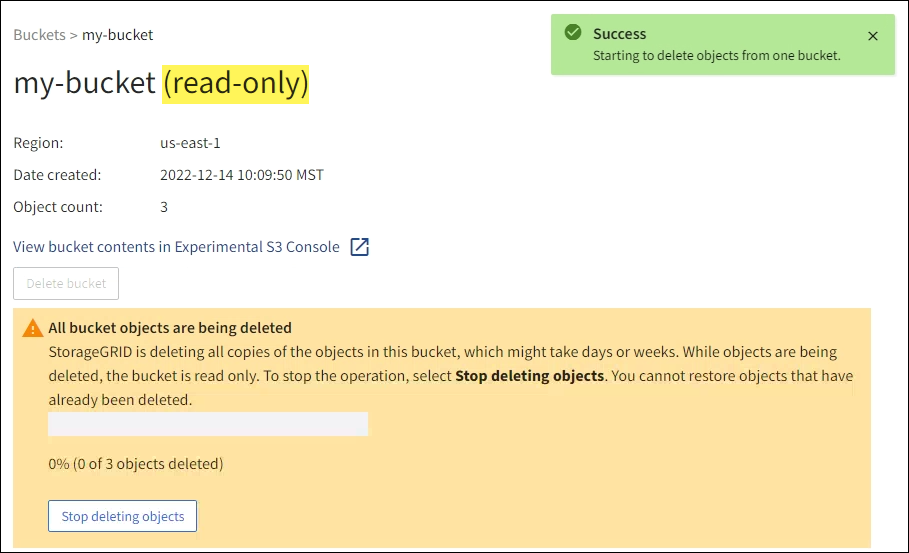
-
-
Wählen Sie bei Bedarf während der Ausführung des Vorgangs Löschen von Objekten stoppen aus, um den Prozess anzuhalten. Wählen Sie dann optional Objekte im Bucket löschen aus, um den Vorgang fortzusetzen.
Wenn Sie „Löschen von Objekten beenden“ auswählen, wird der Bucket wieder in den Schreibmodus versetzt. Sie können jedoch nicht auf gelöschte Objekte zugreifen oder diese wiederherstellen.
-
Warten Sie, bis der Vorgang abgeschlossen ist.
Wenn der Bucket leer ist, wird das Statusbanner aktualisiert, der Bucket bleibt jedoch schreibgeschützt.
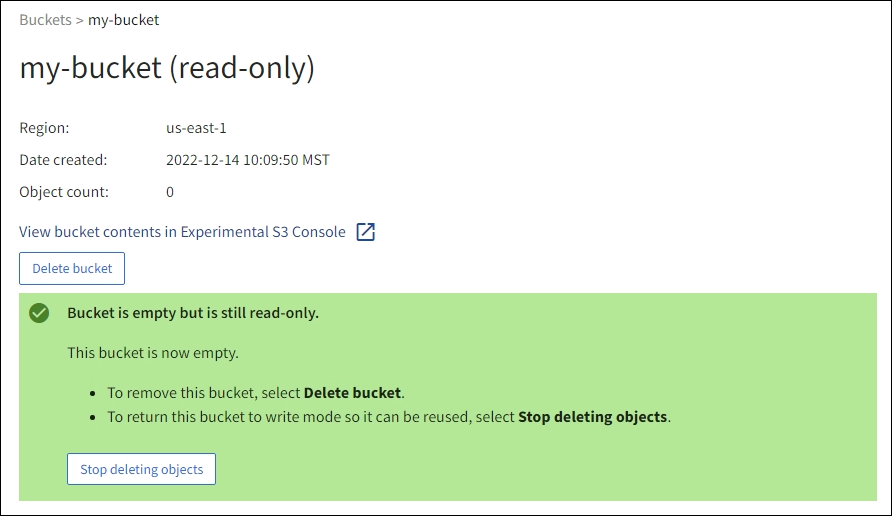
-
Führen Sie einen der folgenden Schritte aus:
-
Verlassen Sie die Seite, um den Bucket im schreibgeschützten Modus zu belassen. Sie können beispielsweise einen leeren Bucket im schreibgeschützten Modus belassen, um den Bucket-Namen für die zukünftige Verwendung zu reservieren.
-
Löschen Sie den Bucket. Sie können Bucket löschen auswählen, um einen einzelnen Bucket zu löschen, oder zur Buckets-Seite zurückkehren und Aktionen > Buckets löschen auswählen, um mehr als einen Bucket zu entfernen.
Wenn Sie einen versionierten Bucket nicht löschen können, nachdem alle Objekte gelöscht wurden, bleiben möglicherweise Löschmarkierungen zurück. Um den Bucket zu löschen, müssen Sie alle verbleibenden Löschmarkierungen entfernen. -
Bringen Sie den Bucket zurück in den Schreibmodus und verwenden Sie ihn optional für neue Objekte erneut. Sie können Löschen von Objekten stoppen für einen einzelnen Bucket auswählen oder zur Buckets-Seite zurückkehren und Aktion > Löschen von Objekten stoppen für mehr als einen Bucket auswählen.
-




